Annons
 Att köpa en smartphone kan vara en stor sak. Inte längre ansvarar för bara uppgiften att ringa telefonsamtal, dagens smartphones är i huvudsak fickdatorer. Att lägga ner pengarna för en smartphone - bortsett från kostnaden för det tillhörande kontraktet - kan vara lite nervräckande. Tänk om det inte gör vad du vill? Att återvända till en smartphone är inte nödvändigtvis omöjligt, men mobiltelefonoperatörer vill inte ta tillbaka produkter utan problem.
Att köpa en smartphone kan vara en stor sak. Inte längre ansvarar för bara uppgiften att ringa telefonsamtal, dagens smartphones är i huvudsak fickdatorer. Att lägga ner pengarna för en smartphone - bortsett från kostnaden för det tillhörande kontraktet - kan vara lite nervräckande. Tänk om det inte gör vad du vill? Att återvända till en smartphone är inte nödvändigtvis omöjligt, men mobiltelefonoperatörer vill inte ta tillbaka produkter utan problem.
Om du funderar på en Android 10+ trick att prova med Google Android-operativsystem Läs mer telefon kan du ta bort något av trycket genom att installera en nedladdning av Android OS och ta en rundtur med Android på din PC. Detta ger dig inte perfekt emulering, men det kommer att ge dig en god uppfattning om hur Android: s gränssnitt fungerar och vad du kan göra med Android-baserade enheter.
Installera Android SDK
För att kunna köra Android på din PC måste du först installera Android SDK. Detta är ett verktyg riktat till Android-apputvecklare, och som ett resultat är det inte det mest användarvänliga programmet i världen. Följ dessa instruktioner noggrant och du bör inte ha några problem.
När du har laddat ner zip-filen för Android SDK, packa upp android-SDK-windows mapp. Öppna mappen och öppna sedan SDK Setup.exe. Android SDK kommer inte med någon version av Android OS tillgängligt, så du blir tillfrågad av ett fönster som skannar Googles servrar för att ta reda på vilken Android OS-nedladdning som finns tillgänglig.
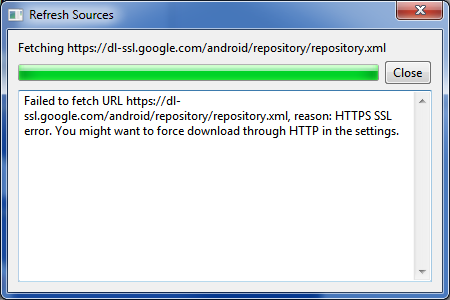
Du kommer troligen att stöta på felmeddelandet som visas ovan. Om du gör det, stäng fönstret. I huvudfönstret för Android SDK klickar du på inställningar alternativ. Två kryssrutor visas nära botten av fönstret, varav en är märkt "Tvinga http: //... källor som ska hämtas med http: // ...”Klicka på den kryssrutan. De Uppdatera källor fönstret visas igen ett ögonblick och försvinner sedan.
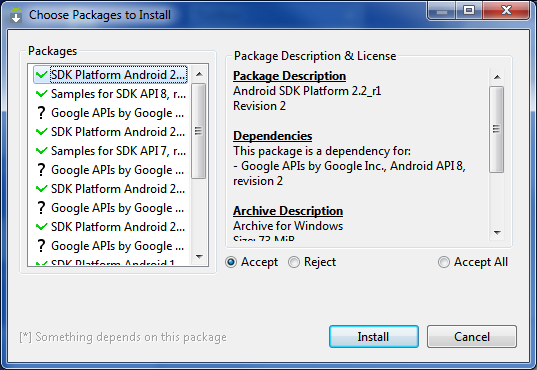
Nu kommer ett nytt fönster att fråga vilka paket du vill installera. Du ser en lista över olika tillgängliga Android OS-versioner. Du kan installera dem alla, eller så kan du helt enkelt välja att installera Android OS som kommer med den telefon du är intresserad av. Hursomhelst, tryck Installera startar nedladdningen av den / de Android-versioner som du har valt.
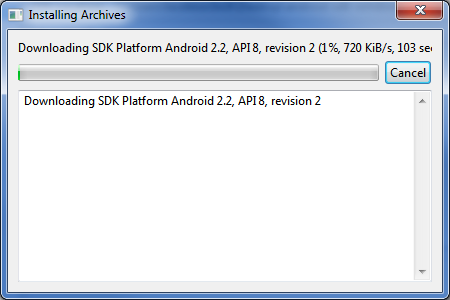
Om du av någon anledning avbryter processen innan du valde och installerade ett Android OS kan du föra tillbaka det här fönstret genom att gå till Installerade paket och klicka sedan på Uppdatera alla.
Efterlikna en Android-telefon
Nu när du har laddat ned Android OS du vill röra dig med måste du emulera en telefon med det operativsystemet. För att börja, gå till Virtuella enheter avsnittet i Android SDK och klicka sedan på Ny. Detta öppnar fönstret nedan, som innehåller flera alternativ.
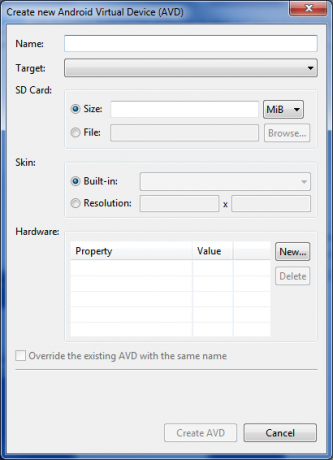
Namnge först din telefon. Det spelar ingen roll vad namnet är - det här är bara ett sätt att identifiera den emulerade telefonen så att du kan välja den senare.
Klicka sedan på Mål rullgardinsmenyn och välj ett operativsystem från listan. Återigen är det bäst att välja Android OS som kommer att installeras på smarttelefonen du är nyfiken på.
Nu måste du ange en storlek i fältet under SD-kortavsnittet. Storleken du väljer spelar ingen roll för detta experiment. Jag föreslår ett trevligt, rundt nummer som 512 eller 1024. Därefter måste du välja en skärm från den inbyggda rullgardinsmenyn i avsnittet Hud. Återigen spelar detta ingen roll för utvärderingsändamål. Standardvärdet (HVGA) kommer att vara bra.
När du är klar klickar du på Skapa AVD. Följande prompt visas.
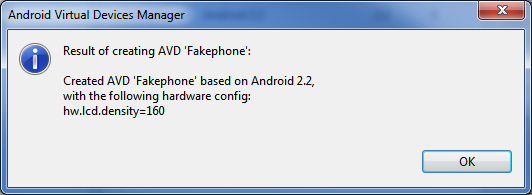
Nu kommer din emulerade telefon att visas i Virtuella enheter meny.
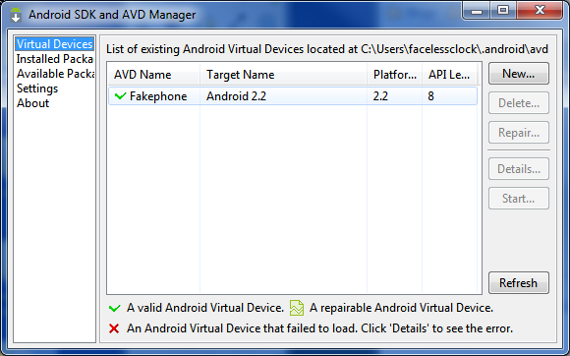
Välj den emulerade telefonen och klicka sedan på Start. En prompt kommer att fråga om du vill skala skärmen. Jag rekommenderar inte att röra med dessa inställningar - klicka bara på Lansera.
När du gör det kommer den emulerade Android-telefonen att visas. Till vänster ser du helt enkelt en svart skärm med Android stavat med grå bokstäver. Du måste låta den sitta i några minuter medan emuleringen laddas. Så småningom kommer Android-animationen att starta och OS kommer då att visas.
Emuleringen låter dig göra de flesta saker du normalt kan göra med en faktisk Android-smartphone. Du kan använda webbläsaren, ändra telefoninställningar, skicka eller ta emot e-postmeddelanden och Lägg till kontakter Hur du flyttar dina kontakter från Windows Mobile till Android Läs mer . Dessa funktioner är för det mesta fullt funktionella - du kan faktiskt kontrollera din riktiga e-post med din riktiga e-postadress och du kan surfa på Internet när du vill.
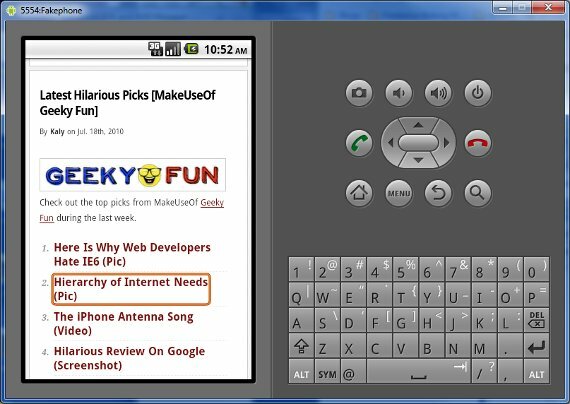
Det finns några saker som inte fungerar. När jag öppnade kameran kraschade min emulerade Android-telefon varje gång. Du kan skriva in telefonnummer och trycka på samtalsknappen, men inget faktiskt samtal äger rum. Musikspelaren har ingen musik att spela. Det kanske viktigaste är att det också finns nr Android Marketplace AppBrain: Android Apps-arkivet utan skräppost Läs mer , även om du fortfarande kan installera appar som är tillgängliga via webbläsaren Topp 5 webbplatser som hjälper dig att hitta appar för din Android-telefon Läs mer .
Slutsats
Att efterlikna en Android-telefon med SDK ger dig inte en perfekt representation, men det hjälper dig att förstå muttrar och bultar mekanik i telefonen och förse dig med ett annat verktyg som kan användas för att se till att du spenderar dina pengar klokt. Om du bara kunde emulera iOS för en jämförelse!
Matthew Smith är frilansförfattare som bor i Portland Oregon. Han skriver och redigerar också för Digital Trends.